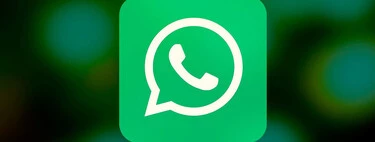Me encantan los widgets para el móvil. De hecho, no es raro que cada cierto tiempo le dedique un rato a la personalización de los mismos y a organizarlos de la forma que sea más práctica y bonita. Sin embargo, reconozco que el de WhatsApp acaba resultando el único que acabo sacando partido por mucho que me empeñe en añadir los de otras apps.
No en vano, la popular aplicación de mensajería ofrece así una de las mejores formas de leer mensajes sin ser visto, ya que la otra persona no verá el doble check azul como indicativo. Si no conocías este 'truco', te cuento cómo aprovecharlo.
A lo ninja con los mensajes de WhatsApp
El widget con mensajes de WhatsApp no es ni mucho menos nuevo. De hecho, no recuerdo la aplicación de Android sin ello. Porque esto es importante, sólo está disponible en Android y no en iOS (que si estás leyendo Xataka Android, intuyo que no tienes un iPhone, pero por si acaso).
Es un widget de la aplicación, por lo que está disponible en cualquier capa de personalización de Android e incluso en versiones ya antiguas. Es ese en el que ya en su previsualización se ve que permite leer mensajes, teniendo que seleccionarlo y colocarlo.
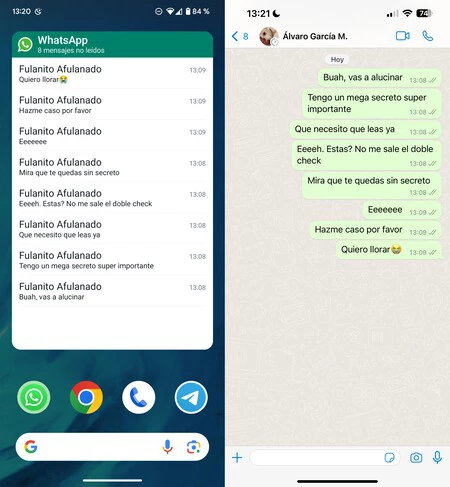 Tú podrás leer los mensajes en el widget y la otra persona no tendrá constancia ni siquiera con el doble check azul
Tú podrás leer los mensajes en el widget y la otra persona no tendrá constancia ni siquiera con el doble check azul
El widget admite diferentes tamaños, por lo que es posible redimensionarlo como queramos para que encaje lo mejor posible. Enseguida (o en cuanto recibas mensajes) verás que es posible leer tanto mensajes de chats individuales como de grupos, por lo que en ese sentido podremos no perdernos nada. También es reseñable decir que podemos ir deslizando para verlos todos si no caben en la primera vista del widget.
Ahora bien, tiene ciertas desventajas como que los mensajes aparecen un tanto desordenados. Van apariencia de arriba a abajo en orden de llegada, por lo que de primeras tendemos a leer primero lo último que nos llegó sin pararnos a pensar que hay un contexto anterior más abajo. También que aparecen todos a lo loco sin ordenarse por chats (aunque ponga su nombre). No obstante, sirve para salir del paso y leer mensajes rápidamente sin que sepan que los vimos.
Como consejo adicional, decirte que es interesante colocar el widget en una pantalla que no sea la principal. Más allá de que así evitas distraerte de continuo con los mensajes, ahorrarás un espacio considerable en la pantalla de inicio y podrás incluso dejarlo a tamaño completo para así leer mejor todos los mensajes.
En Xataka Android | Tres formas de guardar una foto que solo se puede ver una vez de WhatsApp, ahora que no se pueden hacer capturas de pantalla